Cara membuat garis dan kolom untuk tabel di Excel – Bekerja dengan program Microsoft Excel ada banyak kemudahan tersendiri, seperti halnya saat akan membuat garis yang nantinya akan dijadikan tabel.
Tentunya dengan adanya tabel pada dokumen yang dibuat dengan ms excel akan semakin menarik dan mudah untuk dipahami oleh seseorang.
Pada dasarnya tampilan pada lembar kerja excel sudah meyerupai tabel dengan kotak-kotak kecil dengan garis abu-abu.
Namun saat berhasil mecetak hasil dokumen dari program tersebut hasilnya tidak ikut serta garis-garis yang meyerupai tabel tersebut.
Hal ini dikarenakan garis-garis (gridlines) merupakahan garis bantu untuk memudahkan seseorang mengenali set yang satu dengan yang lainya.
Lalu bagaimana cara membuat garis yang nantinya digunakan untuk tabel?
Cara Membuat Garis dan Kolom Untuk Tabel di Excel
Cukup mudah untuk membuat tabel di Ms Excel, ada beberapa cara dan langkah-langkah yang dapat dilakukan.
Kita dapat menggunakan tombol yang terdapat pada group Font di Tool Bar Excel atau juga dapat melalui kotak dialog Format Cells.
Membuat Garis Dengan Tombol Border di Toolbar
Pada tool bar excel ada banyak tombol-tombol yang dapat digunakan untuk memudahan pekerjaan saat menyusun data dengan microsoft excel, seperti halnya untuk membuat tabel.
Jika membuat garis untuk tabel melalui tombol Border di tool bar caranya cukup mudah, dan berikut ini langkah-langkahnya.
- Blog atau seleksi sel yang akan diberikan garis untuk tabel
- Klik tab menu Home
- Klik tanda segi tiga (dropdown) pada tombol border di group Font
- Klik salah satu pilihan garis yang diinginkan, mulai dari Bottom Border, Outside Border atau pilih All Borders. Pilih sesuai dengan kebutuhan, misalnya pilih All Borders
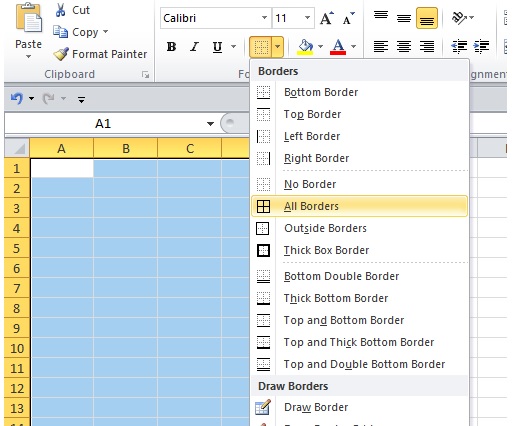
Selain itu kita juga dapat memanfaatkan fitur lainnya yang terdapat pada tombol Border tersebut , seperti halnya menggunakan Draw Borders untuk membuat tabel sesuai dengan kursor yang diarahkan pada sel excel.
Membuat Garis Melalui Format Cells
Cara lainnya untuk membuat garis yang nantinya akan membentuk sebuat tabel yaitu melalui menu Format Cells Excel. Langkah-langkahnya yaitu:
- Seleksi atau blog sel yang akan diberikan garis, misal range A1:E15
- Berikutnya yaitu menampilkan kotak dialog Format Cells dengan menekan Ctrl diikuti angka 1 (satu) pada keybord secara bersamaan
- Selanjutnya pada kotak dialog Format Cells pilih tab menu Borders
- Pilih jenis Line Style yang diinginkan
- Pada bagian Presents pilih jenis garis yang diinginkan, Outline digunakan untuk memberi garis pada bagian luar saja sedangkan Inside digunakan untuk memberikan garis pada dalam sel yang diseleksi. Misal pilih Inside dan Outline
- Berikutnya yaitu klik Ok
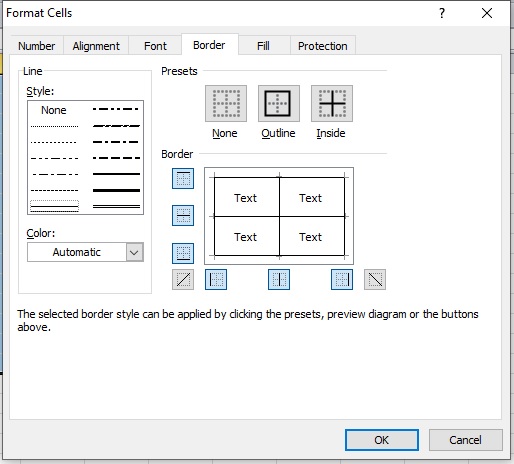
Dari dua cara diatas saat membuat garis merupakan cara sederhana dalam prakteknya dapat ditemui kondisi yang lebih komplek lagi.
Untuk lebih lanjutnya silahkan sesuiakan dengan kondisi data yang sedang anda buat.
Baca Juga Cara Mewarnai Garis Tabel di Excel
Catatan:
- Pada contoh ini menggunakan Microsof Excel 2010
- Untuk MS Excel 2007, 2013 dan 2016 saya rasa caranya kurang lebih sama
- Untuk regional di setting ke English (United States)